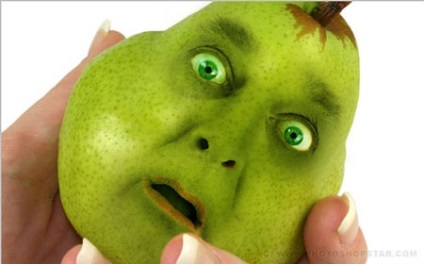Körte az arcon, fotókkal dolgozunk
Egy lecke arról, hogy hogyan kapcsolja be az emberi arcot egy körte és reálisan.
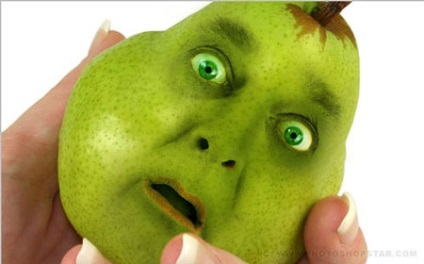
Először találjon megfelelő képet egy gyümölcs vagy zöldség képével.

Majd találjon egy képet egy emberi arcról, melyet a gyümölcshez igazítanunk. Vagy csak használd az enyémet. Töltsd le Photoshopba, és a CTRL + C és CTRL + V parancsokat használva másolod és illessz be a dokumentumot a körte (vagy a kiválasztott gyümölcs) segítségével.
Az opacitás (opacitás) 45% -ra állítva. Menj a Szerkesztés - Szabad transzformációhoz (CTRL + T) (Szerkesztés - Szabad transzformáció) és forgassa az arcot, mint az alábbi képen.
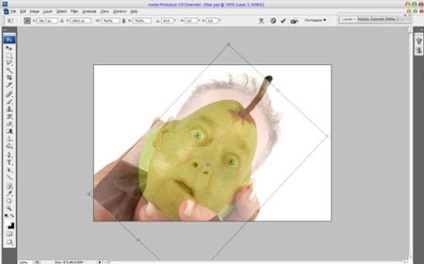
Visszatérje az átlátszatlanságot (opacitás) 100% -ra, és aktiválja az Eraser Tool (Eraser) eszközt. Használjon puha kerek kefét, amelynek opacitása 30% -os. Minden feleslegeset töröljük, az orr, a szemek és az ajkak érintetlenek maradnak.

Most növelje az ecset keménységét, és óvatosan törölje a felesleget az ujjakon, amely a száj közelében van.

Nyomja meg a CTRL + J billentyűkombinációt, hogy a réteget másolja az arccal és elrejtse a másolatot (rákattintva a rétegek paneljére). Menj az eredeti rétegbe és alkalmazza a Képbeállítások - Színegyensúly (CTRL + B) (Képjavítás - Színegyensúly) lehetőségeket a következő beállításokkal.
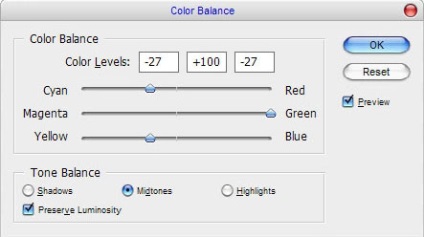

A képbeállítások - Színárnyalat / telítettség (CTRL + U) (képjavítás - árnyalat / telítettség) alkalmazása után.
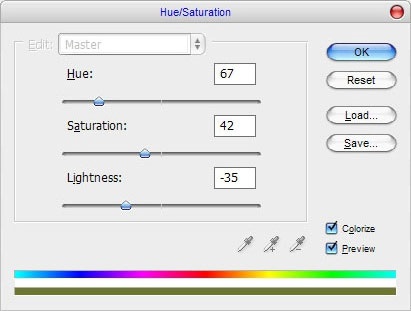
Most a képnek így kell kinéznie.

Aktiválja az égőeszközt (O) (mérete 70px, középfeszültség, középnyomás, nyomás 30%), és sötétítsen néhány területet.
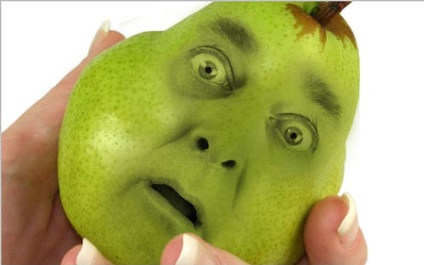
Visszatérünk a rejtett rétegbe, és újra láthatóvá tesszük. Aktiválja az Eraser eszköz (E) (Eraser) és töröl mindent, kivéve a szájat, az orrlyukat és a szemgolyókat.

Most alkalmazza a képbeállításokat - szinteket (CTRL + L) (képjavítás - szintek).
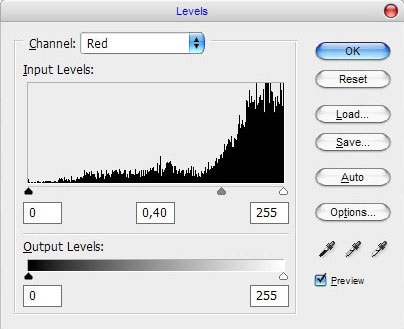
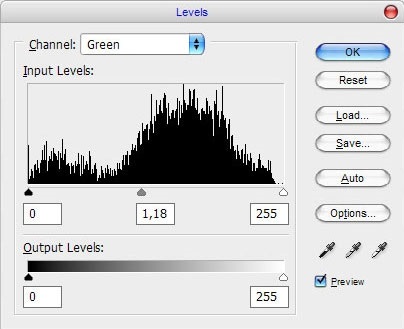
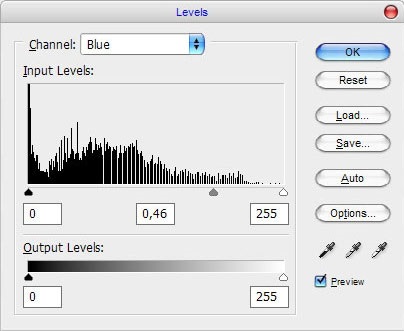

Ismét aktiválja a Burn Tool (O) (Dimmer) paramétereket ugyanazzal a paraméterekkel, és az orr- és ajak területét sötétebbé tegye.

Válassza ki az Eraser eszköz (E) puha kerek kefével és homályosságával (átlátszatlanság) 30% -kal, és állítsa be azokat a területeket, amelyek nem jól néznek ki.

Már jobban néz ki. Most hozzá kell adnunk egy textúrát a gyümölcs vagy zöldség héjához, amelyet használunk. Ehhez lépjen be a háttérrétegbe, és aktiválja a poligonális lézeres szerszámot (L), és hozzon létre egy választást, mint az alábbi képen.
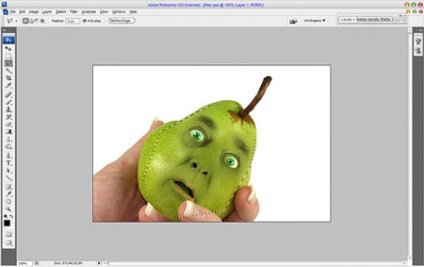
Nyomja meg a CTRL + J billentyűkombinációt, hogy a kijelölést új rétegre másolja. Ezután mozgassa az új réteget a rétegek palettájának legmagasabb tetejére, és változtassa a keverési módot Soft Lightre.

Javítsa ki a fényerőt és a kontrasztot a Képbeállítások - Fényerő / Kontraszt (Képjavítás - Fényerő / Kontraszt) alkalmazásával.
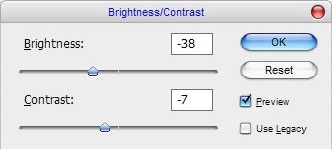

Vegye ki az Eraser eszköz (E) (Eraser) és állítsa be a textúra széleit.

Legutóbb használja az Égési eszközt (O) (40px kefe, közepes tónusok (közepes hangok), 30% nyomás), és végezze el a befejezést.

Itt van egy emberi arcú gyümölcs.